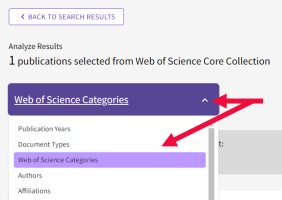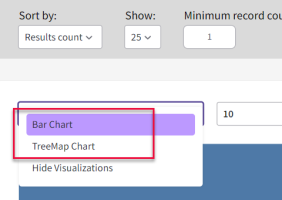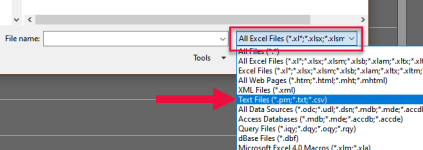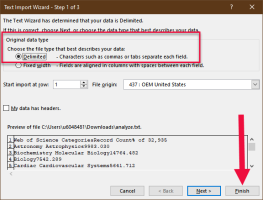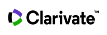Analisar resultados
Use Analisar resultados para agrupar e classificar registros em um conjunto de resultados extraindo valores de dados de vários campos. Encontre os autores predominantes em um campo de estudo específico ou gere uma lista de instituições classificadas pela contagem de registros, de acordo com sua pesquisa.
- Clique em Analisar resultados em qualquer página de resultados de pesquisa. Por padrão, o Web of Science analisa pelo primeiro campo listado no menu de campos. Um gráfico dos principais valores do campo é exibido na parte superior da página e uma tabela de dados dos principais valores do campo aparece abaixo dessa imagem; os principais valores de campo do campo selecionado são listados, juntamente com a contagem de registros.
- Selecione um campo para analisar no menu suspenso.
Visualização
A visualização na parte superior da página mostra até 25 valores. É possível alterar a visualização de um Gráfico TreeMap para um Gráfico de barras. Além disso, é possível fazer download de uma imagem JPG da visualização e ocultá-la (Ocultar visualizações) se quiser concentrar-se apenas na tabela de dados.
Tabela de dados
A tabela de dados mostra até 500 valores. Também é possível mudar a ordem de classificação e definir a contagem mínima de registros.
Classificar por
Classificar por organiza a visualização e tabela de dados em ordem alfabética (de A a Z ou numericamente de 0 a 9) ou por Contagem de resultados![]() Classifica os valores entre alto e baixo, de acordo com o número de registros no qual cada valor (contagem mínima de registros) aparece..
Classifica os valores entre alto e baixo, de acordo com o número de registros no qual cada valor (contagem mínima de registros) aparece..
Contagem mínima de registros
Para ser listado na tabela de resultados e na visualização, o valor deve aparecer em um determinado número de vezes no conjunto. Por exemplo, se você selecionar Autor e definir uma contagem mínima de registros para 4, o nome do autor será incluído na tabela de resultados se aparecer em quatro ou mais registros.
Depois de visualizar ou excluir os valores selecionados, a página de resultados lista os registros do conjunto original que correspondam às suas seleções. Esse novo conjunto é adicionado à tabela Histórico de pesquisa.
Para visualizar registros contendo valores de campo que aparecem no relatório de resultados:
- marque a caixa de seleção de cada valor de campo que deseja visualizar.
- clique em Refinar resultados por itens selecionados desde a parte inferior da tabela de dados para visualizar registros que contenham os valores do campo selecionado.
A fórmula para calcular o número que aparece nesta coluna (coluna à direita da coluna Contagem de registros) é a seguinte.
Contagem de registros ÷ Número de registros analisados x 100
Exemplo: 9 ÷ 349 x 100 = 2,5788 %
Siga estas etapas para salvar resultados e visualizá-los no Microsoft Excel:
- Selecione Linhas de dados exibidos em tabela ou Todas as linhas de dados (até 100.000) e clique em Baixar tabela de dados.
- Um arquivo, analyze.txt, é baixado para seu computador. Para visualizá-lo, abra o Microsoft Excel.
- Clique em Procurar para navegar até a pasta onde o arquivo foi baixado.
- Você precisará clicar no menu suspenso ao lado do campo Nome do arquivo e selecionar Arquivos de texto para ver o arquivo na pasta:
- Selecione o arquivo e clique em Abrir.
- Selecione Delimitado em Tipo de dados original e clique em Finalizar.